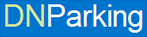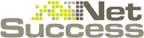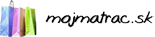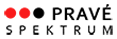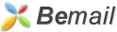Konfigurácia IMAP účtu v e-mailovom klientovi Opera
V ľavom hornom rohu kliknite na menu Opera a zvoľte Správca účtov
Ak vytvárate prvý účet, Opera Vám oznámi, že je najprv potrebné vytvoriť určitý účet. Zvoľte Áno.
V Sprievodcovi vytvorením účtu zvoľte Poštový účet a kliknite na Ďalej
Na ďalšej obrazovke vyplňte Vaše meno, ktoré sa bude zobrazovať príjemcovi e-mailu a Vašu e-mailovú adresu. Taktiež môžete uviesť názov Vašej organizácie. Potom kliknite na Ďalej.
Na nasledujúcom okne vyplňte ako užívateľské meno Vašu e-mailovú adresu zriadenú u Platon Webhostingu a k nej prislúchajúce heslo. Všetky potrebné prihlasovacie údaje sa nachádzajú v e-mailovej a/alebo SMS správe od Platon Webhostingu. Následne ešte vyberte typ poštového účtu POP. Kliknite na tlačítko Ďalej.
V novom okne nastavte nasledovné parametre:
- Server prijímania: pop3s.platon.sk
- Server odosielania: smtps.platon.sk
Pri obidvoch zaškrtnite Použiť bezpečné spojenie TLS.
Pri serveri prijímania zaškrtnite aj možnosť Ponechať správy na serveri. Potom kliknite na tlačítko Dokončiť.
V ľavej časti Opery sa objaví menu Pošta. V dolnej časti je sekcia s názvom Vašej e-mailovej schránky. Prejdite myšou na pravý okraj tohto riadku, objaví sa ikona nastavení. Kliknite na ikonu a zvoľte Vlastnosti.
V novom okne prejdite na záložku Servery. Nastavte nasledovné položky:
Server prijímania pošty - IMAP
- Server imaps.platon.sk
- Port 993
- Zaškrtnite políčko Bezpečné spojenie TLS
- Overovanie Automatické
- Server smtps.platon.sk
- Port 465
- Zaškrtnite políčko Bezpečné spojenie TLS
- Overovanie Automatické
Nakoniec zvoľte ešte poslednú záložku IMAP. Tu v kolonke Cesta hlavného priečinka vyplňte slovo INBOX. – pozor na veľké písmená a bodku na konci.
Kliknutím na tlačítko OK e-mailové konto nakonfigurované.